2 dicas para uma navegação produtiva e segura no Safari
Miscelânea / / February 12, 2022
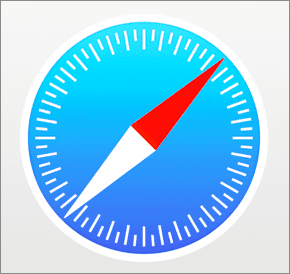
Quando a Apple lançou o OS X Mountain Lion, um dos aplicativos que recebeu mais mudanças foi
Safari, o próprio navegador da Apple
. Este aplicativo agora vem muito aprimorado quando comparado aos seus antecessores, graças a uma série de recursos que a Apple adicionou para facilitar a vida dos usuários.
No entanto, nem todos esses recursos são tão úteis ou tão bem-vindos quanto a Apple gostaria de pensar. Na verdade, alguns deles podem ser irritantes e não muito seguros.
Vamos dar uma olhada neles e em como você pode desativá-los para sempre.
Desative o recurso de zoom semelhante ao iOS do Safari
Entre as diferentes novidades que o app ganhou, porém, uma das mais interessantes vem de Safari no iOS, que permite ampliar e reduzir sites com um gesto de toque duplo.

Toque duas vezes no trackpad do seu Macbook enquanto navega por um site no Safari e o navegador ampliará o conteúdo selecionado. O mesmo se aplica se você tiver o Magic Mouse ou um Magic Trackpad e tocar duas vezes neles.
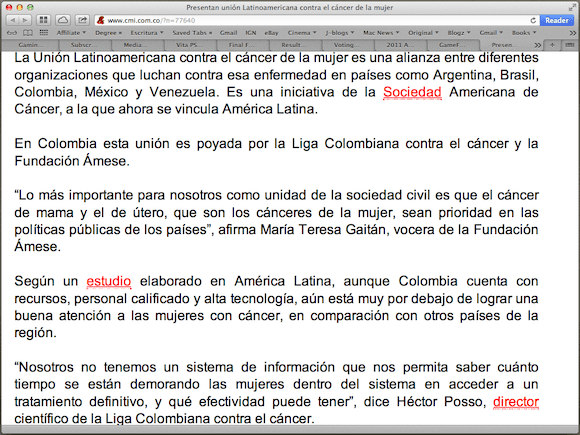
Agora, embora isso possa ser conveniente às vezes, pessoalmente, achei irritante na maioria das vezes, especialmente porque pode ser acionado por acidente com muita facilidade.
Para desativar esse recurso, abra o Preferências painel no seu Mac e clique no dispositivo que você usa para navegar (trackpad, Magic Mouse ou Magic Trackpad).

Uma vez lá, selecione a guia que corresponde a Apontar e clicar ou seu equivalente. Lá, certifique-se de desmarcar o Zoom inteligente caixa de seleção e o recurso de zoom no Safari será finalmente desativado.
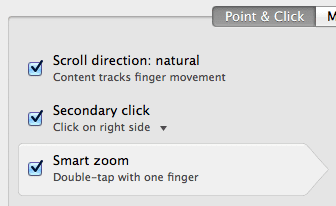
Remova Senhas Armazenadas no Safari Seletivamente
Outro recurso muito útil no Safari é que ele pode armazenar suas senhas para todos os sites em que você fizer login. No entanto, há casos em que as informações são muito sensíveis para mantê-las armazenadas ou talvez você as tenha salvo acidentalmente.
Felizmente, existe uma maneira de se livrar de todas as senhas que você não deseja armazenar no Safari caso a caso, para que você não precise se preocupar em excluir todo o seu banco de dados de senha.
Aqui está como fazê-lo.
Abra o Safari no seu Mac e no menu principal na barra de menus, selecione Preferências…
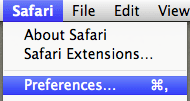
Em seguida, no painel Preferências, clique no botão Senhas aba. Lá você verá uma lista de todos os sites para os quais o Safari armazenou suas informações de login. Para excluir as senhas de qualquer site específico que você deseja, basta selecioná-lo e clicar no botão Remover botão.
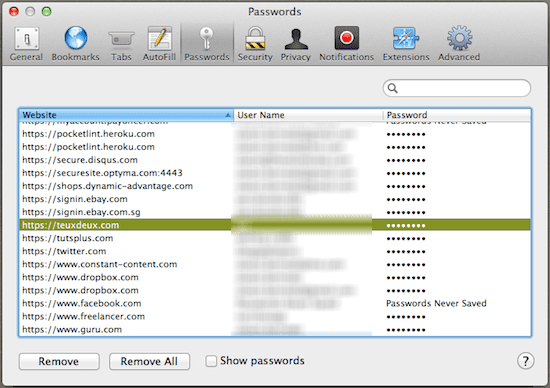
Dica legal: Se você esquecer alguma de suas senhas, você pode ir para este painel e copiá-lo clicando com o botão direito nele. Você terá que introduzir sua senha de administrador para poder fazer isso, é claro.
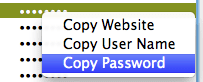
Então, você os tem. Como você pode ver, nem todos os recursos são positivos e, neste caso, como estamos falando de um navegador da web, eles podem ser muito inconvenientes. Mas, felizmente, você pode encontrar não apenas isso, mas vários outros tutoriais sobre Guiding Tech que tornarão sua vida tecnológica muito mais fácil. Aproveitar!
Última atualização em 03 de fevereiro de 2022
O artigo acima pode conter links de afiliados que ajudam a dar suporte ao Guiding Tech. No entanto, isso não afeta nossa integridade editorial. O conteúdo permanece imparcial e autêntico.



